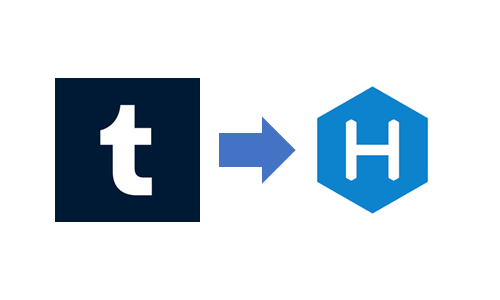
今までポートフォリオサイトとしてTumblrを使用していたのですが、ログインパスワードを忘れてしまったので、それを期にHexo × github pageに移行しました。
Hexoとは
Hexoとは、Javascript製の静的ジェネレータになります。
静的ジェネレータといえばJekyllが有名なんですが、Rubyがわからなかったので、こちらを使ってみました。
テーマも案外豊富なので、なんでもいいからブログを開設したい!っていう方にはお勧めです。
なぜ移行したか
第一にtumblrのログインパスワードを忘れたのがはじまりですが、tumblrの自分のページがとんでもなく重くなってしまったことも移行したきっかけです。
重くなってしまったのを直せばよかったのですが、カスタムしたのがあまりにも大変だったので、あきらめてhexoにしました。
tumblrカスタマイズの大変さを他の記事で書いているので、そちらを見ていただければ幸いです。
カスタマイズだけではありません。更新するのもめちゃくちゃ億劫でした。
私はGyazoというスクリーンショットサービスを使用しているのですが、tumblrはgyazoの画像を取ってこれないので(URLで表示されてしまう)、ローカルに落としてからtumblrにアップロードするしかありませんでした。
しかし、画像の容量が大きすぎると、投稿する際にもんのぉ凄い時間が掛かってしまうんです。(原因不明w)
なのげで、自分の活動内容やら技術的なブログを書こうと思っても、この更新の遅さと、自分のお怠け性格があいまって、更新率も低下していきました…
他にも、Instagram,Twitterなどの埋め込みを表示する方法が特殊だったりと…いろんな不便さがあって、Hexoに移行しました。
Hexoにしてみて
markdownで記事を書いていくので、めちゃくちゃ更新が楽になりました。
埋め込みもそのままコピペすれば動くし、Gyazoの画像もちゃんと表示されます。
ちなみに、現在github pageを使っていますが、githubはご存知のとおり単一ファイル100MBを超えることはできません。なのでgifなどをあげたいときは、かなり圧縮する必要があります。ですが、Gyazoを使えば高画質のGIFをgithub page上に表示することができるので、Github pageでブログを行うときはGyazoを使うことをお勧めします。
更新以外にも、テーマカスタマイズもEJSとか分かれば、tumblrみたいに癖が強くないので、簡単にカスタマイズできます。
本家のサイトのドキュメントでカスタマイズ解説があるのでそちらをご覧ください。英語がわからない方でも動画解説もあるので、なんとなく雰囲気はわかるはずです笑
頂戴したテーマ
https://github.com/artchen/hexo-theme-element
私はこちらのテーマをお借りして、色や全体の雰囲気をカスタマイズさせていただきました。
90s,80sをイメージして、なんとなく背景にフォルダを設置したら、かわいいんじゃないかとおもってつくりました。(デザインのちゃんとした知識が欲しいですね、感覚でつくってるので)
もともとのテーマがレスポンシブ対応をちゃんと実装されていたので、スマホでみても、あんまり崩れないはずです。(たぶん)
おわりに
Hexo以外にも静的ジェネレータはくさるほどあるので、好きなのでやってみるのが一番だと思います。
個人的には、コマンド操作とかになれてしまったので、tumblrみたいなwebサービス系CMSはもう使わないかな~と思います。